Come correggere l'errore del dispositivo USB non riconosciuto in Windows 10/8/7
Pubblicato: 2021-05-12Dispositivo USB non riconosciuto su Windows 10? Non preoccuparti. In questo post, discuteremo diversi metodi utili per aiutarti a risolvere il problema, in modo rapido e semplice.
Il messaggio di errore di Windows 10 del dispositivo USB non riconosciuto è uno degli errori più comuni che puoi riscontrare sul tuo laptop o computer desktop. Prende vita quando provi a collegare il tuo dispositivo USB. Di fronte a questo errore, non sarai in grado di visualizzare l'USB sul tuo computer e i tuoi dati o dispositivo diventeranno inaccessibili.
Se sei tu quello che è caduto vittima di questo errore, allora questa sezione fa per te. Iniziamo su come risolvere l'errore del dispositivo USB di Windows 10 non riconosciuto con diversi metodi che puoi provare.
Puoi anche consultare la nostra altra guida dettagliata se hai bisogno di aiuto per correggere l'errore di richiesta del descrittore del dispositivo USB non riuscito su Windows.
Soluzione altamente consigliata per correggere l'errore del dispositivo USB non riconosciuto in Windows 10
I driver di dispositivo obsoleti e danneggiati sono tra le cause principali a causa del quale il dispositivo USB di errore non viene riconosciuto Windows 10 continua a comparire. Quindi, per risolvere questo problema in modo efficiente, dovresti aggiornare i tuoi driver USB utilizzando un software competente come Bit Driver Updater. Non solo aiuta ad aggiornare automaticamente tutti i driver con un clic, ma offre anche molte incredibili funzionalità, come backup e ripristino dei driver, scansioni pianificate e altro ancora. Per ottenere questo fantastico programma gratuitamente, fai clic sul pulsante di download fornito di seguito.
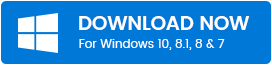
Soluzioni semplici per riparare il dispositivo USB non riconosciuto su Windows 10
Ecco alcune delle soluzioni più efficaci che puoi provare per correggere l'errore USB non riconosciuto in Windows 10.
1. Cambia la porta USB o il cavo USB
Se il tuo Windows non riconosce il dispositivo USB, la prima cosa che devi fare è cambiare la porta USB o il cavo USB e assicurarti che non siano i colpevoli. Puoi controllare le porte USB una per una per vedere se stanno causando il problema. Se la modifica della porta ha risolto il tuo problema, allora conosci la risposta. Puoi cercare un riparatore professionista per riparare la porta problematica.
Leggi anche: L'unità USB non viene visualizzata su Windows 10 [Risolto]
2. Modificare le impostazioni di alimentazione dell'hub radice USB
È possibile collegare diverse periferiche USB al computer Windows utilizzando l'hub radice USB. Gli hub di root nei computer aiutano a condividere il bus di dati tra i diversi dispositivi. La parte buona è che se stai riscontrando l'errore di Windows 10 del dispositivo USB non riconosciuto, puoi provare a risolvere il problema modificando le impostazioni di risparmio energetico per l'hub radice USB.
- Prima di tutto, devi accedere a Gestione dispositivi e cercare gli Universal Serial Bus Controllers Devi fare clic su di esso per espandere la categoria.
- Ora, cerca l'opzione Hub radice USB nella categoria, fai clic con il pulsante destro del mouse su di essa, quindi seleziona l'opzione Proprietà .
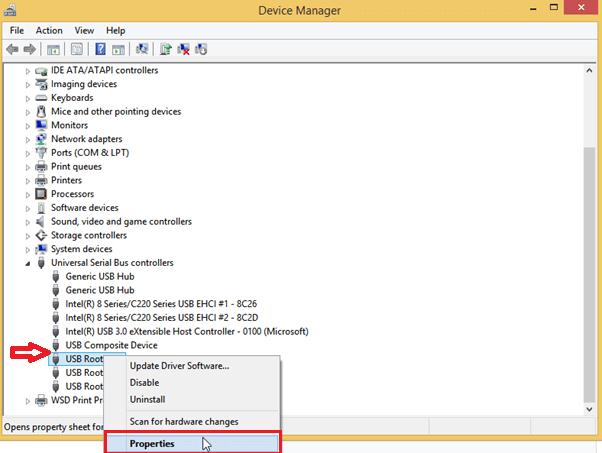
- Successivamente, devi andare alla scheda Risparmio energetico e deselezionare l'opzione "Consenti al computer di spegnere questo dispositivo per risparmiare energia" .
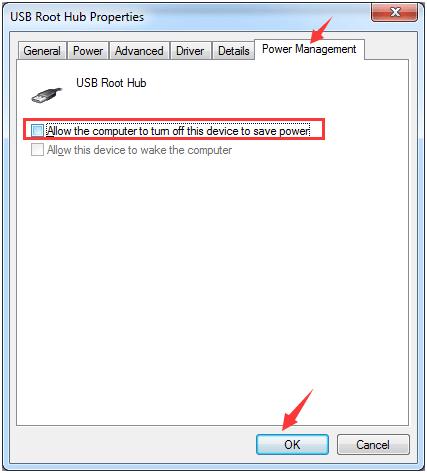
- Nel passaggio finale, devi fare clic sul pulsante OK per salvare le modifiche apportate.
Una volta terminate le modifiche, è possibile riavviare il sistema e verificare se il problema è stato risolto. Tuttavia, se il messaggio di errore Dispositivo USB non riconosciuto Windows 10 continua a comparire, dovresti provare la soluzione successiva.
Leggi anche: Come aggiornare il driver USB in Windows 10,8,7 {Suggerimenti rapidi}
3. Apportare modifiche alle impostazioni di sospensione selettiva USB
Se ancora non riesci a sbarazzarti dell'errore del dispositivo USB non riconosciuto, puoi contare sulla modifica delle impostazioni di sospensione selettiva USB sul tuo PC Windows per avere il sollievo. Ci sono possibilità che la tua USB abbia problemi a causa del driver dell'hub che potrebbe aver sospeso automaticamente l'USB. Per risolvere il problema, puoi seguire i passaggi seguenti e apportare le modifiche richieste nelle impostazioni di sospensione selettiva USB.
- È necessario fare clic con il pulsante destro del mouse sull'icona di Windows e quindi selezionare Opzioni risparmio energia dal menu di accesso rapido.
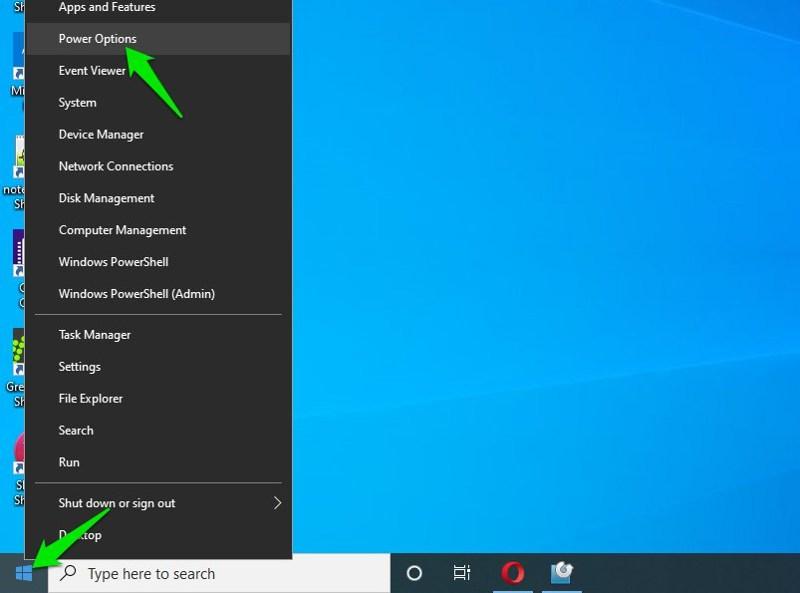
- Ora, fai clic sull'opzione Modifica impostazioni piano disponibile accanto al piano attualmente selezionato.
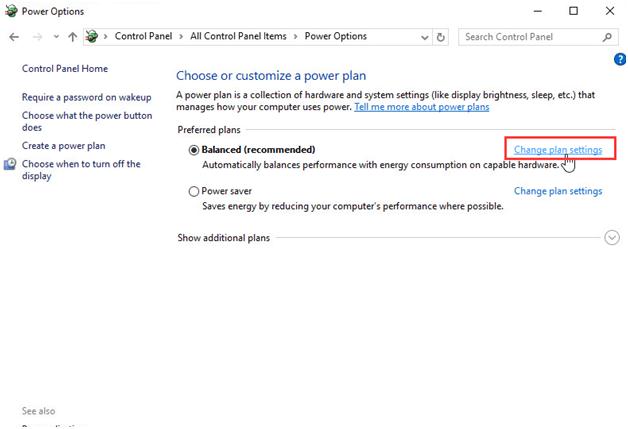
- Successivamente, fai clic sull'opzione Modifica impostazioni di alimentazione avanzate dalla finestra Modifica impostazioni piano.
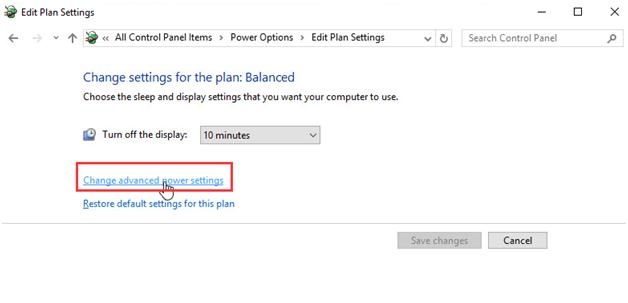

- Quindi cerca l'opzione delle impostazioni USB ed espandila nella finestra Opzioni risparmio energia.
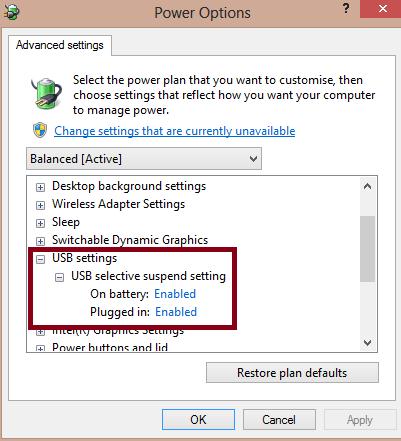
- Espandi l' impostazione di sospensione selettiva USB e disabilita le opzioni A batteria e Collegato .
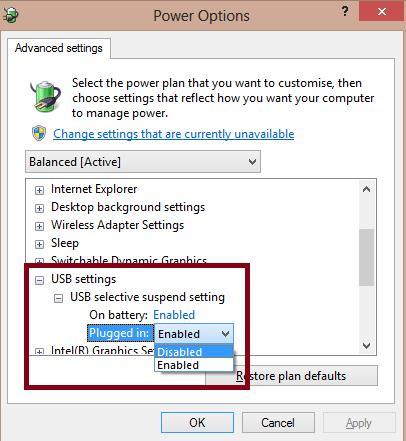
- Dopo aver apportato le modifiche, premi i pulsanti Applica e OK per salvarle.
Ora, collega nuovamente il tuo dispositivo USB alla porta e verifica se funziona. Tuttavia, se l'errore Dispositivo USB non riconosciuto Windows 10 continua a comparire, non preoccuparti, ci sono alcune altre soluzioni da provare.
Leggi anche: Download e aggiornamento del driver USB 3.0 per Windows 10, 8, 7 {Suggerimenti rapidi}
4. Aggiorna i tuoi driver USB (consigliato)
Questa è una delle soluzioni più praticabili e affidabili che puoi provare per correggere l'errore USB non riconosciuto sul tuo sistema operativo Windows. È possibile aggiornare il driver del dispositivo USB MTP in due modi: manualmente e automaticamente.
1. Aggiornamento manuale del driver (Gestione dispositivi)
Segui i passaggi condivisi di seguito per aggiornare manualmente il driver USB utilizzando Gestione dispositivi di Windows:
- Premi i tasti Windows + R , digita devmgmt.msc nella casella Esegui, quindi fai clic sul pulsante OK .
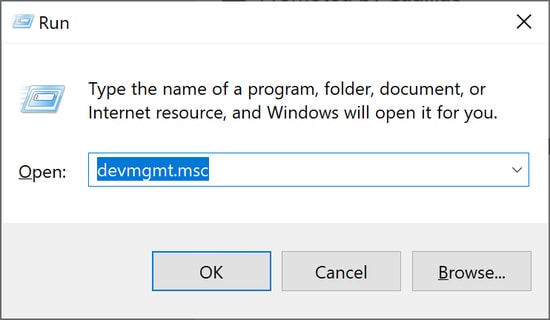
- Ora, espandi il ramo Universal Serial Bus Controllers e individua lì l'Hub USB generico.
- Fare clic con il pulsante destro del mouse sull'Hub USB generico e selezionare Proprietà .
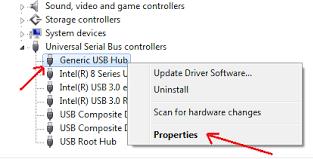
- Vai alla scheda Driver e seleziona Aggiorna driver o Aggiorna driver software
- Nella richiesta successiva, fare clic su Cerca automaticamente il software del driver aggiornato .
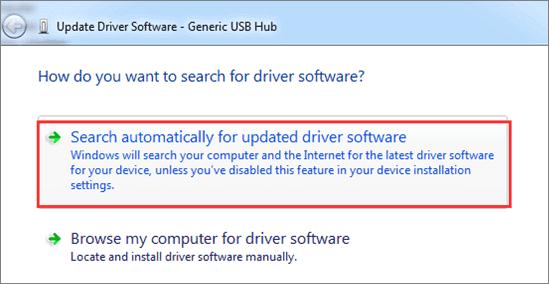
Ora devi aspettare che Windows trovi gli ultimi aggiornamenti e li installi. Successivamente, puoi disconnettere il tuo dispositivo USB, riavviare il sistema e ricollegarlo per completare il processo. Tuttavia, se Windows non riesce a recuperarti il driver giusto, puoi anche cercare un driver compatibile e scaricarlo dal sito Web del produttore.
Leggi anche: 18 migliori software per la ricerca e la pulizia di foto duplicate nel 2021
2. Aggiornamento automatico del driver (Bit Driver Updater)
L'aggiornamento manuale dei driver può essere un processo faticoso e se non sei in grado di dedicare molto tempo al processo, puoi contare sul miglior strumento di aggiornamento dei driver per eseguire automaticamente l'attività per te.
Bit Driver Updater è una delle utility di riparazione e aggiornamento driver più potenti e competenti che puoi provare nel 2021. Con l'aiuto di questa utility, puoi trovare rapidamente i driver giusti e installare gli ultimi aggiornamenti per il tuo sistema in un batter d'occhio occhio.
Segui i passaggi condivisi di seguito per aggiornare automaticamente il driver USB utilizzando il software Bit Driver Updater:
- Prima di tutto, fai clic sulla scheda fornita di seguito per scaricare e installare Bit Driver Updater.
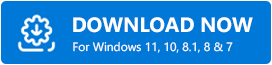
- Al termine dell'installazione, avviare l'utilità e selezionare l'opzione Scansione dal riquadro di navigazione sul lato sinistro.
- Una volta ottenuti i risultati della scansione del driver, scorri verso il basso fino al tuo dispositivo USB e fai clic sul pulsante Aggiorna ora situato accanto ad esso.
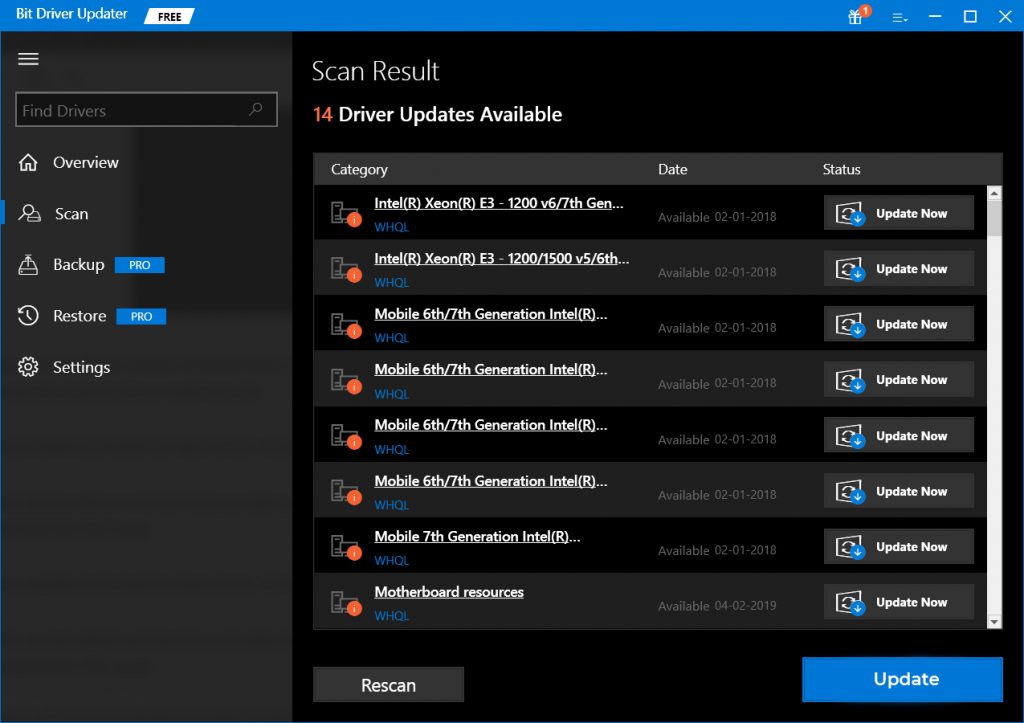
5. Reinstallare il driver del dispositivo USB
Sebbene tu possa sempre installare nuovi aggiornamenti dei driver per mantenere tutto in vita sul tuo sistema, anche la reinstallazione dei driver può essere di grande aiuto. Per correggere l'errore del dispositivo USB non riconosciuto sul tuo PC Windows, puoi provare a disinstallare e reinstallare il driver USB e vedere se questo aiuta. Di seguito sono riportati i passaggi per farlo.
- Innanzitutto, devi aprire Gestione dispositivi di Windows sul tuo laptop o computer desktop.
- Successivamente, devi cercare i controller Universal Serial Bus ed espandere l'opzione.
- Ora devi fare clic con il pulsante destro del mouse sul dispositivo USB che causa il problema e quindi selezionare l'opzione Disinstalla .
Dopo aver eseguito questi passaggi, è necessario riavviare il sistema. Troverai che i driver USB vengono reinstallati automaticamente sul tuo PC. Devi seguire questi passaggi per tutti i driver USB e una volta completato il processo, puoi verificare se il problema persiste. Se è ancora lì, puoi passare agli altri metodi in questo elenco per correggere l'errore del dispositivo USB non riconosciuto.
Leggi anche: 22 miglior aggiornamento driver gratuito per Windows 10, 8, 7 nel 2021 [Aggiornato]
Riepilogo: dispositivo USB non riconosciuto Windows 10
In questo articolo, abbiamo discusso varie soluzioni alternative su come correggere l'errore del dispositivo USB non riconosciuto su Windows 10. Ci auguriamo che una delle soluzioni sopra fornite ti abbia aiutato ad alleviare il problema. Abbiamo perso qualche metodo? Fatecelo sapere scrivendo nella sezione commenti qui sotto.
